如何使用Smartbi根据关系数据源创建下拉框参数
来源:网络收集 点击: 时间:2025-11-21【导读】:
在Smartbi参数可以以不同的形式展示出来,如文本输入框、下拉框、下拉树、日期控件、列表对话框、树对话框等。如果将参数以下拉框的形式展示在页面中,需要绑定对应的数据源。下面利用一个实例说明使用关系数据源新建下拉框参数,操作如下:
第一步,在参数定义的目录下新建一个参数,选择关系数据源销售(确定关系数据源已创建),如下图所示:
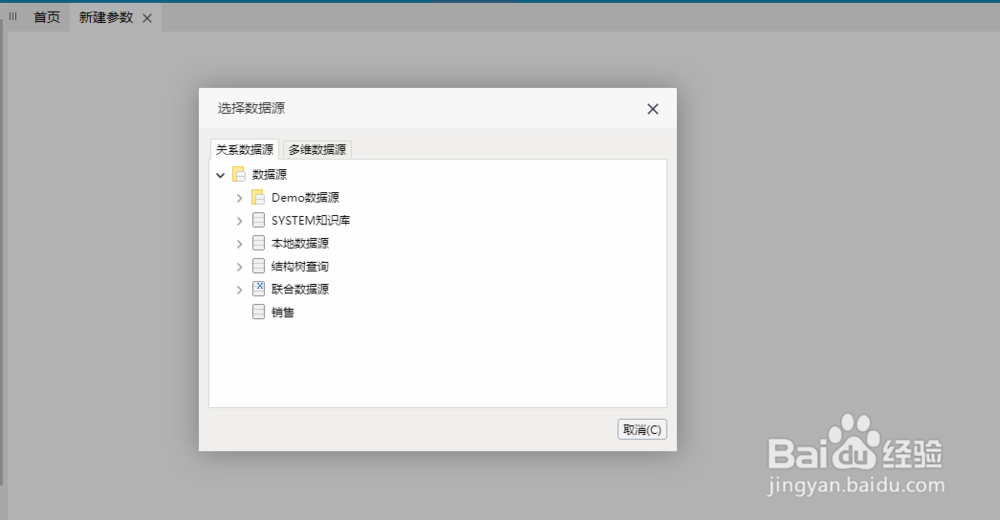
第二步,进入参数属性设置界面,填写参数名称、参数别名、描述等,选择数据类型字符串,控件类型为下拉框,然后点击下一步,如下图所示:
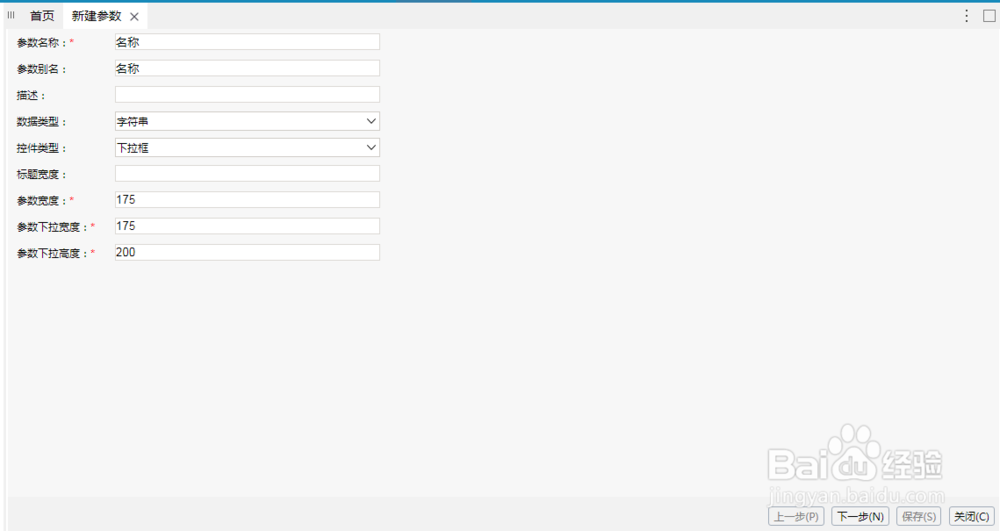
第三步,设置下拉框参数的默认值,这里将右侧的形式切换到SQL,如下图所示:
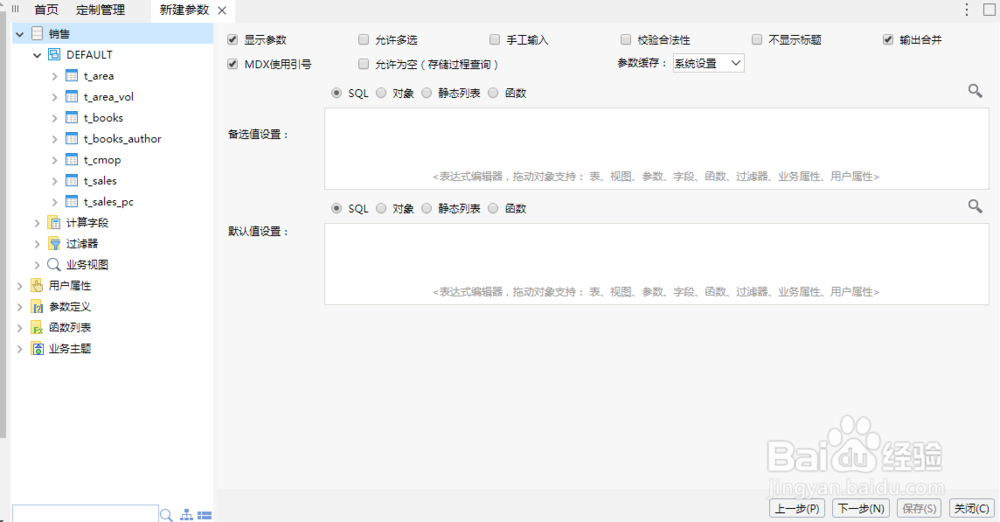
第四步,在左侧找到对应数据源的数据库表,利用拖曳和SQL语句完成备选值设置,如下图所示:
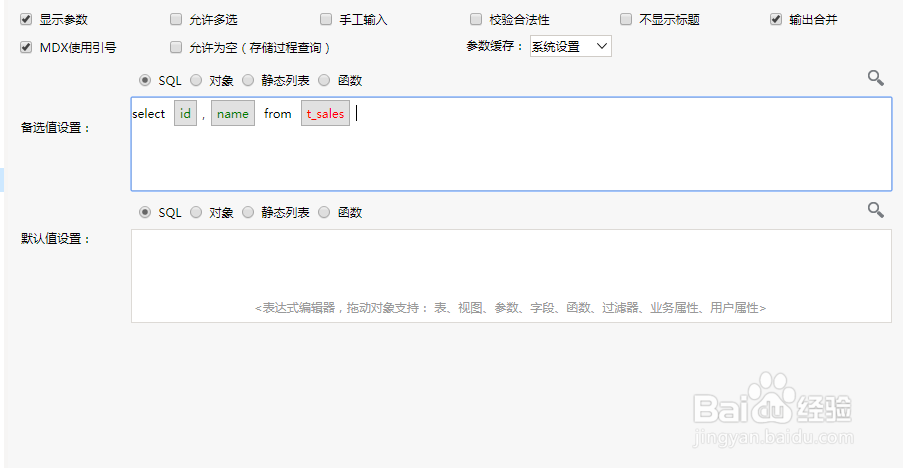
第五步,使用同样的方法设置默认值,需要在SQL语句后加一个where条件,缩小默认值的范围,如下图所示:
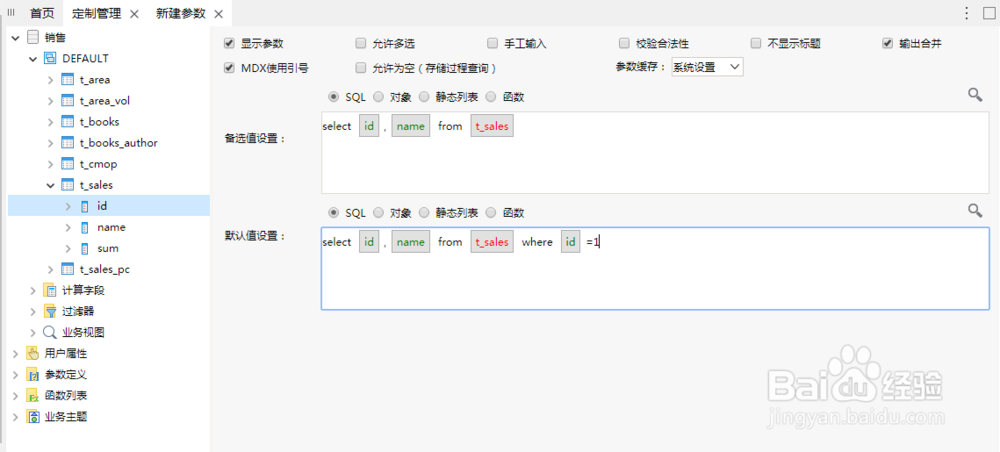
第六步,点击下一步进入备选值、默认值、实际值和显示值组合显示字段选择,如下图所示:
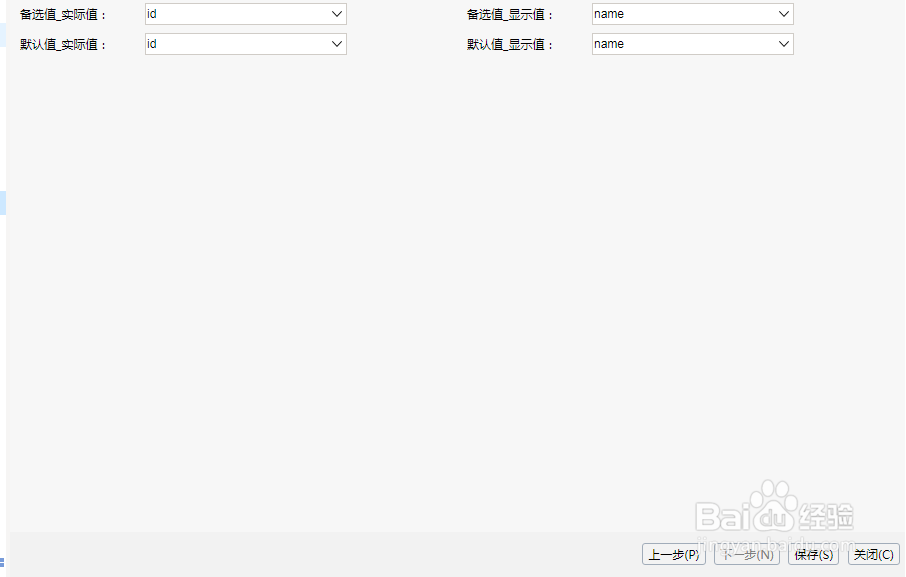
版权声明:
1、本文系转载,版权归原作者所有,旨在传递信息,不代表看本站的观点和立场。
2、本站仅提供信息发布平台,不承担相关法律责任。
3、若侵犯您的版权或隐私,请联系本站管理员删除。
4、文章链接:http://www.ff371.cn/art_1285111.html
上一篇:手机谷歌浏览器怎么不保存密码
 订阅
订阅